20.2 Designando os bundles de Pacote de Atualização Dell
Depois de concluída a operação de espelhamento, os Pacotes de Atualização Dell são agrupados automaticamente e exibidos no ZENworks Control Center na página Bundles. Para instalá-los em servidores PowerEdge no sistema ZENworks, você deve designá-los aos dispositivos usando o Assistente de Designação de Bundle, no ZENworks Control Center.
NOTE:Se você designar os Pacotes de Atualização Dell a dispositivos usando bundles, os pacotes serão sempre instalados. Por isso, é possível fazer downrev do firmware usando os Pacotes de Atualização Dell distribuídos via bundles.
Se você designar os Pacotes de Atualização Dell a dispositivos usando catálogos, os pacotes serão instalados somente em uma situação de upgrade. Não é possível fazer downrev do firmware usando os Pacotes de Atualização Dell distribuídos por catálogos. Para obter mais informações sobre catálogos, consulte o Section 19.0, Usando catálogos.
Para designar bundles de Pacote de Atualização Dell:
-
No ZENworks Control Center, clique na guia e, em seguida, no link sublinhado ao lado da pasta criada durante o processo de espelhamento para receber os Pacotes de Atualização Dell.
Se o Pacote de Atualização Dell específico não for exibido na lista , clique na seta direita na parte inferior da lista para mostrar o próximo conjunto de bundles de Pacote de Atualização Dell. Por padrão, a lista exibe dez itens. Também é possível clicar na seta para baixo na opção para exibir mais itens na lista.
-
Selecione o bundle de Pacote de Atualização Dell desejado marcando a caixa ao lado do nome. Em seguida, clique em Ação e em Designar Bundle para exibir a página Dispositivos a Serem Designados.
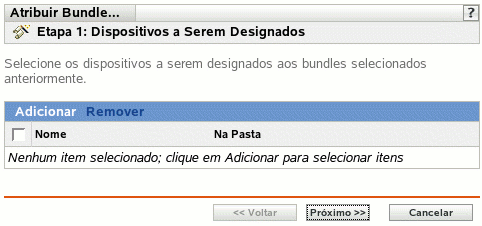
-
Designe o bundle ou grupo de bundles aos dispositivos para os quais o bundle ou grupo de bundles será distribuído.
-
Clique em para procurar e selecionar os objetos Servidor adequados.
Você também pode selecionar objetos Pasta ou Grupo.
-
Clique na seta para baixo ao lado de para expandir a lista e, em seguida, clique no link sublinhado na coluna para selecionar os objetos desejados e exibir os respectivos nomes na caixa de listagem .
Designar um bundle a um objeto Pasta ou Grupo é o melhor método para se designar o bundle. Designar o bundle a vários objetos (por exemplo, a mais de 250) pode aumentar a utilização do servidor.
-
Clique em .
-
-
Clique em para exibir a página Flags Especiais.
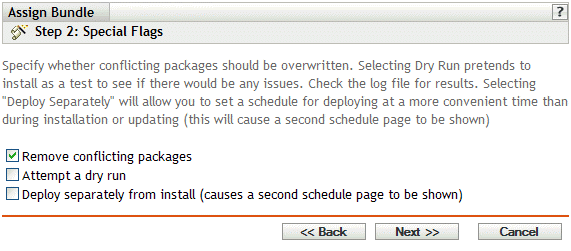
-
(Opcional) Especifique as seguintes opções:
-
Remover pacotes conflitantes: Selecione esta opção para especificar que os pacotes e arquivos conflitantes sejam desinstalados dos dispositivos antes da instalação dos novos pacotes e arquivos. Por padrão, a opção está selecionada. Portanto, os pacotes e arquivos conflitantes (versões anteriores do mesmo pacote, por exemplo) são desinstalados antes de o pacote ou arquivo atual ser instalado. Se essa opção não for selecionada, os pacotes e arquivos não serão instalados se um conflito for detectado.
-
Tentativa de dry run: Selecione esta opção para que o ZENworks Linux Management execute um teste para determinar se o bundle de Pacote de Atualização Dell pode ser distribuído com êxito. Se houver algum problema que impeça o bundle de ser distribuído, você poderá verificar o arquivo de registro para solucionar problemas no processo. O arquivo de registro se encontra em /var/opt/novell/logs/zenworks.
Um dry run bem-sucedido assegura que o bundle possa ser distribuído ou instalado com êxito nos dispositivos designados (que há pacotes disponíveis, que as dependências foram satisfeitas etc.).
-
Distribuir separadamente da instalação: Selecione esta opção para especificar uma programação de distribuição opcional separada da programação de instalação. Se você selecionar esta caixa, poderá configurar uma programação de instalação e outra de distribuição por meio das etapas seguintes. Se você não marcar essa caixa de seleção, os pacotes e arquivos serão distribuídos e instalados em dispositivos designados de acordo com a programação de instalação.
A opção não está configurada por padrão. Na maioria das situações, não há necessidade de distribuir e instalar pacotes e arquivos em bundles em momentos diferentes. Dependendo de suas necessidades, você pode programar a distribuição e a instalação em momentos diferentes para conservar a largura de banda da rede ou executar as ações em momentos mais convenientes para usuários.
A programação de distribuição determina o momento do download dos pacotes e arquivos contidos no bundle do servidor nos dispositivos designados. Os pacotes e arquivos ainda não estão instalados e disponíveis para uso. A programação de instalação determina o momento da instalação dos pacotes e arquivos em dispositivos designados para disponibilizar os pacotes para uso.
-
-
Clique em para exibir a página Definir a Programação de Instalação.
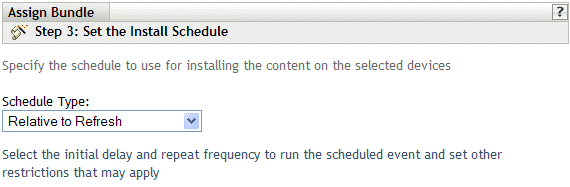
-
Escolha um tipo de programação de instalação na lista suspensa e selecione as opções desejadas, que variam de acordo com o tipo de programação escolhido.
Para obter mais informações sobre as várias opções, clique no link desejado na coluna Tipo de Programação na tabela a seguir.
As configurações definidas nessa página determinam quando o bundle ou grupo de bundles é instalado nos dispositivos designados.
As programações a seguir estão disponíveis. Clique no link na coluna à esquerda na tabela abaixo para obter mais informações sobre cada tipo de programação e as respectivas opções.
-
Clique em .
-
(Condicional) Se você escolher naStep 4, selecione uma programação de distribuição.
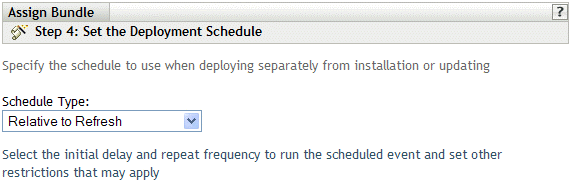
-
Escolha um tipo de programação de distribuição na lista suspensa e selecione as opções desejadas, que variam de acordo com o tipo de programação escolhido.
Para obter mais informações sobre as várias opções, clique no link desejado na coluna Tipo de Programação na tabela a seguir.
As configurações definidas nessa página determinam quando o bundle ou grupo de bundles é distribuído nos dispositivos designados.
A programação de distribuição determina o momento em que o download dos pacotes e arquivos contidos no bundle ou grupo de bundles é feito do servidor nos dispositivos designados. Os pacotes de software e arquivos ainda não estão instalados e disponíveis para uso. A programação de instalação determina quando eles serão instalados nos dispositivos designados para que fiquem disponíveis para uso.
As programações a seguir estão disponíveis. Clique no link na coluna à esquerda na tabela abaixo para obter mais informações sobre cada tipo de programação e as respectivas opções.
-
Clique em para exibir a página Concluir.
-
Revise as informações na página Concluir, mudando as configurações com o botão , conforme o necessário. Clique em para designar o bundle conforme as configurações na página Resumo.
-
Clique em .